Потребность узнать серийный номер флешки возникает не так часто, но, иногда это все же происходит. Например, при постановке для каких-то целей USB-устройства на учет, для повышения безопасности ПК или просто для того, чтобы удостовериться, что вам не подменили носитель на аналогичный по виду. Это связано с тем, что каждая отдельная флешка имеет уникальный номер. Далее мы подробно разберемся, как можно решить поставленную в теме статьи задачу.
Способы определения серийного номера
Серийный номер USB-накопителя (InstanceId) прописан в его программном обеспечении (прошивке). Соответственно, если вы перепрошьете флешку, этот код поменяется. Узнать его можно, использовав либо специализированное ПО, либо же воспользовавшись встроенными средствами Виндовс. Далее мы пошагово рассмотрим действия при применении каждого из данных методов.
Способ 1: Сторонние программы
Прежде всего, рассмотрим порядок действий при использовании стороннего ПО. Он будет показан на примере утилиты USBDeview от компании Nirsoft.
Как посмотреть серийный номер жесткого диска (флешки, SSD) в Windows
-
Подключите флешку к USB-разъему ПК. Скачайте по ссылке выше и распакуйте архив ZIP. Запустите находящийся в нем файл с расширением EXE. Утилита не требует инсталляции на ПК, а поэтому ее рабочее окно тут же откроется.
В отобразившемся перечне устройств отыщите наименование нужного носителя и щелкните по нему.
Способ 2: Встроенные инструменты Виндовс
Как говорилось выше, узнать серийный номер USB-накопителя можно также используя исключительно встроенные инструменты ОС Виндовс. Сделать это можно при помощи «Редактора реестра». При этом совсем не обязательно, чтобы флешка была подключена к компьютеру в данный момент. Достаточно и того, что она когда-либо ранее подсоединялся к этому ПК. Дальнейшие действия будет описаны на примере Windows 7, но этот алгоритм подойдет и для других систем данной линейки.
-
Наберите на клавиатуре Win+R и в открывшемся поле введите такое выражение: regedit Затем щелкните «OK».
Серийный номер флеш-накопителя при необходимости можно узнать при помощи встроенного инструментария ОС или же специализированного софта. Применение решений от сторонних разработчиков проще, но требует скачивания на компьютер.
Для использования в этих целях системного реестра не требуется загрузки никаких дополнительных элементов, но этот вариант несколько сложнее, чем предыдущий. Мы рады, что смогли помочь Вам в решении проблемы. Опишите, что у вас не получилось. Наши специалисты постараются ответить максимально быстро.
Помогла ли вам эта статья?
Nirsoft USBDeview — программа для просмотра серийных номеров USB устройств

Здравствуйте, уважаемые посетители. На днях я задался вопросом о том, как узнать серийный номер USB флешки. На этот вопрос меня подтолкнул друже, который спросил, где в операционке Windows можно посмотреть этот номер. Казалось бы такая простая мелочь, но как оказалось, ответ на этот вопрос мне неизвестен. Я задумался: «Где же в самом деле его найти?». За ответом отправился в поисковик.
Как определить серийный номер флешки
По запросу о просмотре серийного номера вышло большое количество ответов, однако все варианты либо какие-то неудобные, либо вообще непонятные для обычного пользователя. К примеру, на разных сайтах предлагают использовать такие методы, как: поиск серийного номера флешки в реестре, нахождение его с помощью консольной программы (то есть нужно использовать командную строку, один вид которой у некоторых вызывает ступор), либо вообще вскрытие корпуса флеш-карты с целью поиска серийника на плате.
Ни один из этих методов меня не устроил и я копнул результаты выдачи поглубже. Именно там, в глубине (для многих всё, что не первая страница, уже дремучий лес) я нашёл отличное решение — крохотную и конечно же совершенно бесплатную программу-утилитку от Nirsoft, позволяющую просмотреть серийный номер любой подключенной к компьютеру флешки в предельно простом и наглядном виде.
Называется она USBDeview. С её помощью вы сможете с лёгкостью и в удобном виде просмотреть такую информацию о флешке, да и о любом другом USB устройстве, включая жёсткие диски, фотокамеры и т.д., как: серийный номер, наименование устройства, его тип, дату последнего подключения/отключения и не только. Самое интересное, что программа отображает информацию как о подключенных в данный момент устройствах, так и о тех, которые были подключены к компьютеру ранее, это очень удобно. Подключенные в данный момент устройства выделяются цветом. Прямая ссылка на скачивание программы здесь, также доступна 64-bit версия. А так выглядит сама программа:

Как узнать серийный номер флешки
Внимательно осмотрите упаковку вашего съемного накопителя, вполне возможно, что она содержит на одном из своих элементов интересующую вас информацию об идентификационном номере устройства. Это самый простой способ узнать ID флеш-карты.
Воспользуйтесь автомобильным навигатором Garmin, чтобы узнать идентификатор флеш-карты. Для этого вставьте ее в специально предназначенный для этого слот в устройстве навигации, включите его и войдите в служебное меню Garmin.
Нажмите и удерживайте экран в углу на пиктограмме с изображением батарейки. В некоторых моделях необходимо нажать на часы.
Перейдите к меню с названием “Data card test page” и перепишите серийный номер накопителя. Вы также можете использовать другой навигатор, последовательность действий будет примерно та же.
Если у вас имеется смартфон или КПК, проверьте идентификационный номер съемного накопителя через него. Для этого вам понадобится дополнительное программное обеспечение для вывода информации о подключаемых к мобильному устройству модулях памяти. Таких программ достаточно много, они разрабатываются отдельно под каждую платформу, однако не все они работают исправно. Флеш-карта в обязательном порядке должна быть вставлена в соответствующий отсек в телефоне, после чего его необходимо загрузить.
Воспользуйтесь специальным программным обеспечением, например, программой Everest для того, чтобы узнать идентификатор карты памяти. Для этого подключите ее к компьютеру при помощи карт-ридера и просмотрите конфигурацию дисковых устройств, вполне возможно, что при помощи одной из таких программ у вас получится узнать ID флеш-карты.
Также попробуйте задействовать различные файловые менеджеры, устанавливаемые как в мобильные устройства, так и в память компьютера.
Не выбрасывайте упаковку и документацию от устройств и карт памяти.
Серийный номер USB-флешки — Заметки Сис.Админа
Сегодня устройства с flash-памятью во многом стали основным средством для быстрого физического переноса информации. Каждая флешка определяется уникальным серийным (идентификационным) номером. Знать этот номер может быть важно по нескольким причинам – например, в целях безопасности или в целях постановки устройства на учет.
Флешка может иметь два серийных номера. Первый такой код производители обычно указывают непосредственно на корпусе устройства. Для того, чтобы его увидеть, достаточно хорошо осмотреть саму флешку. Обычно он указан на обратной стороне корпуса или на одной из его внутренних частей. Второй код является уникальным и именно его следует рассмотреть подробнее.
Этот серийный код прописан в программном обеспечении флешки. Он называется InstanceId.
Узнать этот код можно разными способами, например в реестре, в директории HKEY_LOCAL_MACHINESYSTEMCurrentControlSetEnumUSB.
Так же, определение серийного номера флешки удобно производить при помощи программы, описанной на сайте по ссылке. При необходимости, для многих моделей флешек, серийный номер можно изменить.
Первое, для чего следует знать серийный номер флешки – учет. В современных организациях flash-память используется широко, а понятие организации немыслимо без строгого учета всего имущества. Помимо чисто экономических целей учет проводится и в соображениях безопасности.
Главная цель, с которой используется серийный номер флешки – обеспечение безопасности. Существуют так называемые «программы-сторожи», которые следят за тем, чтобы на компьютере существовала возможность подключения только устройств с определенным серийным номером. Это позволяет обеспечить должный уровень безопасности, предотвратить несанкционированный доступ к оборудованию и утечку информации. Программа, следящая за серийным номером флешки, может работать в обе стороны: следить за тем, чтобы к компьютеру можно было подключить только флешки с определенным серийным номером, а также наоборот – за тем, чтобы информация с устройства могла быть прочитана только на определенном компьютере.
Наиболее популярным решением для защиты компьютера от утечек через USB является программное средство DeviceLock, в котором можно гибко настраивать фильтры и правила блокировки определённых портов, в том числе и USB.
Подводя итог, можно сказать, что серийный номер флеш-устройства используется в целях учета и безопасности и является приоритетным идентификационным номером устройства.
CheckUDisk 5.4 – программа для идентификации флешки

CheckUDisk 5.4 – это программа, которая участвует в восстановлении флешки. В её функции входит идентифицировать устройство и предоставить данные, которые необходимы для возврата флешке работоспособности без утери файлов. Рассмотрим в данном обзоре то, как пользоваться CheckUDisk 5.4.
Как пользоваться CheckUDisk 5.4
Всё на самом деле невероятно просто. Нужно просто подключить флешку к компьютеру и запустить скачанный CheckUDisk 5.4. И вы увидите окно, которое предоставляет полную информацию об устройстве флешки. Эти данные можно будет использовать для восстановления устройства или в других целях.
- Name – имя устройства;
- VID
- Speed – скорость работы;
- Vendor Description – описание поставщика;
- Serial Number – серийный номер флешки;
- VendorID – идентификатор поставщика;
- ProductID – идентификатор продукта;
- Product Revision – версия продукта;
- Logic Driver – информация о диске: буква, объём.

Чтобы пользоваться этой программой, не нужно даже нажимать на какие-либо кнопки. Достаточно просто скачать CheckUDisk подключить устройство и данные будет предоставлены сразу же. Эту информацию потом можно использовать для того, чтобы восстановить флешку.
Вы можете скачать бесплатно скачать скачать CheckUDisk по прямой ссылке.
(9 оценок, среднее: 3,22 из 5)
Как узнать VID, PID флешки и для чего служат эти идентификационные номера?
Идентифицировать любую USB-флешку или внешний жесткий диск можно по характерным для накопителя признакам: по дизайну, объему доступного дискового пространства, по торговой марке, в конце концов. Но как же отличить один накопитель от другого профессионально: как получить информацию, на базе какого чипа и контроллера USB-накопитель был изготовлен? Здесь весьма кстати придутся идентификационные номера PID и VID. Используя эти ID-номера, вы можете узнать всевозможные технические характеристики накопителя без вскрытия корпуса девайса и изучения маркировок, вшитых в компоненты устройства. В этой статье мы расскажем, как узнать VID, PID флешки и что это за идентификаторы, для чего они нужны и в чем заключаются их функции.
Итак, сперва несколько слов о том, что такое PID и VID, и для чего они служат. PID является присвоенным инженерами и проектировщиками компании-производителя девайса идентификатором. Он не всегда уникален, иногда несколько USB-накопителей из одной линейки и серии выпуска могут иметь идентичные PID-номера.
В свою очередь, VID-номер является идентификатором торгового бренда, занимавшегося изготовлением самого приспособления. Имея на руках PID и VID-номера, вы можете получить точную информацию о вшитом во флэш-память накопителя контроллере и о компании-изготовителе устройства. В чем же заключается функция этих идентификаторов и для чего еще они необходимы? Если ваша флешка или внешний HDD неисправен, имеет битые загрузочные или рабочие сектора, или не определяется при подключении, получив точные данные об указанных номерах, вы можете с абсолютной точностью определить, какой сервисный инструмент подойдет для ремонта приспособления и его возврата к рабочему виду.
Поскольку для персонификации VID и PID-идентификаторов требуются соответствующие финансовые вложения, отдельные производители указывают их произвольно, в соответствии со своими желаниями и предпочтениями. Таким образом, может возникнуть такой курьез, что два полностью схожих в дизайнерском отношении USB-накопителя окажутся маркированы идентичными VID и PID-номерами, но контроллеры, на базе которых изготовлены эти девайсы, спроектированы двумя различными торговыми брендами, и, следовательно, чтобы восстановить работоспособность устройств, понадобятся абсолютно дискретные системные программы. Что делать в такой ситуации? Если вы определили значения VID и PID, идентифицировали подходящую для них утилиту для восстановления данных, и в результате она не подходит для присущих задач, нам ничего, не остается кроме, как вскрыть корпус накопителя и посмотреть физическую маркировку контроллера на чипе. На основе этих данных и стоит подбирать целесообразную программу.
Один немаловажный момент: в картах памяти формата SD, MMC, MicroSD VID и PID-артикулы не регистрируются. Стало быть, узнать вышеуказанные номера для этих устройств не получится. Если вы воспользуетесь представленными в данном материале утилитами, то сможете получить сведения лишь об ID-шнике кард-ридера.
Ну что же, как узнать VID, PID флешки и какие утилиты нам в этой цели смогут помочь? Об этом читайте дальше.
ChipGenius
Один из лучших продуктов среди тех, которые можно найти в сети. Его автор – программист из Поднебесной с авторским ник-неймом hit00. Изначально данная утилита впервые увидела свет на форуме, посвященном цифровым гаджетам, и всему, что с ними связано, под названием mydigit, и с тех пор прочно укрепилась на цифровых IT-порталах и специализированных технических ресурсах.
Программа в силах того, как узнать VID, PID флешки, кард-ридера, MP3-плеера и прочих USB-гаджетов. Отличительная черта ChipGenius от других приложений подобного рода – это максимальная степень совместимости с контроллерами самых различных модификаций устройств, поэтому этот инструмент и пользуется огромной популярностью у системных инженеров и технических специалистов, занимающихся ремонтом цифровых гаджетов. Если вам нужно извлечь данные о VID, PID-номерах, лишь вставьте накопитель в свободный USB-порт, и на дисплее тут же появится окно с техническими данными. Если вам нужно осуществить анализ одного или нескольких устройств, рекомендуем задействовать ChipGenius в связке с Flash Drive Information Extractor, так как стоящей альтернативы этой парочки на данный момент в сети не существует.

Flash Drive Information Extractor
Это приложение распространяется на полностью бесплатной основе и предоставляет детальный ответ на вопрос, как узнать VID, PID флешки и прочих USB-носителей. Данный программный продукт предоставляет данные о модели и типе памяти, модификации контроллера большей части актуальных внешних накопителей и девайсов. Основная характерная особенность утилиты – это определение сведений по целому ряду параметров, а не только с использованием VID и PID, а это, в свою очередь, предоставляет шанс получения максимально достоверных и точных данных.
Программа способна реагировать лишь на подключение USB-накопителей (в частности, флешек), и не в силах взаимодействовать с прочими девайсами, подключаемыми посредством указанного выше интерфейса: смартфонами, MP3-плеерами, фотоаппаратами и др.
Авторы утилиты советуют приступать к запуску программы не раньше, чем через 30-40 секунд спустя того момента, когда флэш-гаджет оказался вставленным в USB-порт, иначе может произойти такая ситуация, когда устройство не сможет инициализироваться ОСью.

ChipEasy
Данная утилита (на этот раз, снова от китайских разработчиков) весьма проста и неприхотлива к системным ресурсам ПК. Кроме идентификации PID, VID флешки, ChipEasy позволит определить FID и наиболее вероятную используемую модель памяти, получить сведения о программной прошивке (firmware), модификации и серийном номере контроллера, максимальном значении силы тока, которая потребляется диагностируемым девайсом. В работе программа показывает себя невероятно надежно и стабильно, а ее эффективность превосходит все ваши ожидания. С помощью одного лишь щелчка мыши доступна функция формирования HTML-отчета с базовыми данными об искомом устройстве. В результате его можно буквально мгновенно сохранить в облаке либо отправить на печать.

USBDeview
Как узнать серийный номер флешки через командную строку?
У нас есть 22 ответов на вопрос Как узнать серийный номер флешки через командную строку? Скорее всего, этого будет достаточно, чтобы вы получили ответ на ваш вопрос.
Содержание
- Как узнать номер флешки?
- Как узнать серийный номер карты памяти?
- Как узнать номер контроллера флешки?
- Чем проверить флешку?
- Как узнать серийный номер флешки через командную строку? Ответы пользователей
- Как узнать серийный номер флешки через командную строку? Видео-ответы
Отвечает Ксения Филимонова
Способ 1: Сторонние программы · Подключите флешку к USB-разъему ПК. Скачайте по ссылке выше и распакуйте архив ZIP. Запустите находящийся в нем .
Сменить серийный номер флешки несложно. Подключаем флешку, выбираем её в порту в списке. Нажимаем Setup (открывается окно на фотках выше) вводит нужные VID PID и SN и жмём кнопку START. Флешка готова через секунду с новым серийным номером. Кстати, я уже писал ранее, как можно отформатировать флешку в ntfs – это может оказаться полезным!
Друзья!
Как узнать серийный номер компьютера через командную строку / How learn serial number computer in cmd? 1 Press button Windows + R 2 In Run menu type cmd and press Enter 3 In command promt type command wmic bios get serialnumber and press Enter
Итак, для того, чтобы узнать серийный номер usb-флешки стандартными средствами Windows 7, необходимо: Нажимаем кнопку «Пуск» и в поле «Выполнить» набираем «regedit.exe». Откроется редактор реестра Windows 7, где переходим к ветке HKEY_LOCAL_MACHINESYSTEMCurrentControlSetEnumUSBSTOR.
Серийный номер флеш-накопителя при необходимости можно узнать при помощи встроенного инструментария ОС или же специализированного софта. Применение решений от сторонних разработчиков проще, но требует скачивания на компьютер.
Как узнать номер флешки?
Узнаем серийный номер флешки и выбираем правильный формат диска набираем на клавиатуре Win + R и в открывшемся поле вводим regedit, нажимаем ok. в отобразившемся окне «Редактора реестра» откройте раздел «HKEY_LOCAL_MACHINE» перейдите в открывшиеся ветки: «SYSTEM», «CurrentControlSet» и «Enum», далее в «USBSTOR»
Как узнать серийный номер карты памяти?
Серийный номер необходим для регистрации продукта. Код продукта находится на задней или боковой стороне USB-накопителя. Код продукта расположен на нижней стороне карты памяти CompactFlash. Код продукта расположен на обрaтной стороне карты памяти.
Как узнать номер контроллера флешки?
Заходим на сайт: http://flashboot.ru/iflash/ Вводим свои VID и PID в строку поиска и ищем; В списке результатов, скорее всего, вы найдете десятки строк. Среди них нужно найти такую строку, у которой совпадет: модель контроллера, ваш производитель, VID и PID, размер флешки.
Чем проверить флешку?
В главном окне Check Flash выберите нужную флэшку и в разделе «Тип доступа» отметьте параметр «Использовать временный файл». В разделе «Продолжительность» выберите параметр «Один проход», затем нажмите «Пуск!». В графике над кнопкой отображается процесс проверки.
Источник: querybase.ru
Атака клонов. Ломаем защиту от подключения USB-флешек

Чтобы взломать чужую сеть, можно применить изощренные высокотехнологичные методы, а можно просто подбросить сотрудникам интересующей хакера компании флешку с «сюрпризом». В последние годы популярность этого способа понемногу падает, но он еще встречается для проникновения в технологические сети промышленных предприятий. А какие существуют методы защиты от вредоносных флешек и как их можно обойти? Сейчас разберемся!
В этой статье мы рассмотрим, как устроена защита USB (Mass Storage Class — Removable Media) и как обмануть системы ограничения по белому списку устройств с помощью создания клонов. Звучит интересно? Хочешь натянуть современные средства защиты? Тогда добро пожаловать в мир увлекательных экспериментов!
Как блокируют флешки
Зачем их блокировать? Чтобы ты не занес в ИТ‑инфраструктуру компании вирус‑шифровальщик, не таскал информацию домой и не приносил игрушки в офис. В разных конторах админы и безопасники действуют по‑разному. В самых печальных случаях порты физически отключаются, заливаются эпоксидкой или опечатываются. В случаях попроще порты отключаются через BIOS/UEFI (что‑то вроде USB Controller = Disabled).
Если админам лень жалко ломать железку, на помощь приходят настройки реестра и групповые политики винды. Например, для полной блокировки USB-носителей открой вот эту ветку реестра:
HKEY_ LOCAL_ MACHINE SYSTEM CurrentControlSet Services USBSTOR
Если ты выставишь у параметра Start значение 4, твои флешки перестанут подключаться. В групповых политиках ( gpedit. msc ) обычно смотрят в сторону оснастки «Конфигурации компьютера → Административные шаблоны → Система → Доступ к съемным запоминающим устройствам».
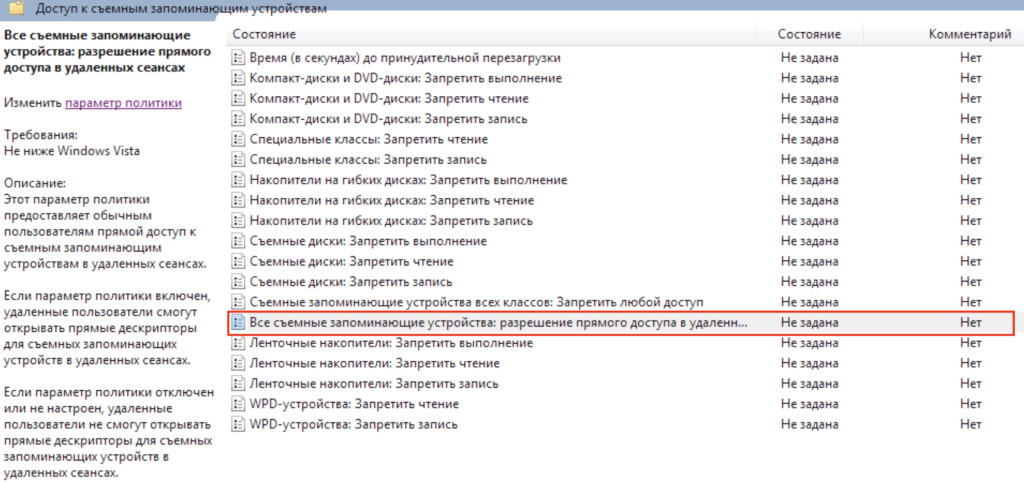
Существуют ли способы более изысканно и красиво ограничить подключение нежелательных носителей к компу? Компании побогаче используют дополнительные средства защиты информации (СЗИ) — тот же KAV (и иные антивирусы), DLP-системы, Secret Net (СЗИ от НСД) и прочие. Кто‑то даже устанавливает драйвер для проверки носителя по белому списку, кто‑то проверяет устройство в момент его монтирования.
Настройки СЗИ могут запретить подключение вообще всех устройств, только устройств из черного списка или разрешить подключение девайсов из белого списка. На последнем варианте мы с тобой и остановимся поподробнее.
А как их различают?
Как отличить одну флешку от другой? Понятное дело, что у флешек есть производитель, объем, другие параметры. Но обычно производители снабжают каждую флешку уникальным серийным номером, прописанным в ее прошивке.
Чтобы посмотреть его в винде, можешь использовать такую команду Windows Management Instrumentation — WMIC (предварительно подключив флешку):
wmic path win32_ usbhub Where ( Caption = «Запоминающее устройство для USB» ) get DeviceID
Получаем примерно такой вывод команды:
USB VID_ 13FE
VID и PID используются операционкой для поиска дров. Полный список можно посмотреть, например, на сайте Linux USB.
По DeviceID флешка прописывается в реестре:
HKEY_ LOCAL_ MACHINE SYSTEM CurrentControlSet Enum USB VID_ 13FE PID_ EF18 6 0 — второй символ серийного номера, это означает, что система каждый раз при подключении генерирует псевдосерийник сама, то есть он динамический. Проверим это, просто подключив флешку в другой порт:
DeviceID USB VID_ 23A9 45CEA456 1
Как ты видишь, при изменении порта в серийнике меняется номер этого порта ( 1 ). Так что нужно или добавлять в список номер такой флешки на всех портах, или использовать только выделенный порт для ее подключения.
В некоторых СЗИ используют иные свойства флешек. Все доступные свойства ты можешь просмотреть, щелкнув на значке флешки правой клавишей мыши и выбрав в контекстном меню «Свойства → Оборудование → Сведения». В выпадающем списке наиболее полезные сведения содержатся в строках «Понятное имя», «Путь к экземпляру устройства» и «Родитель» (тот же DeviceID).
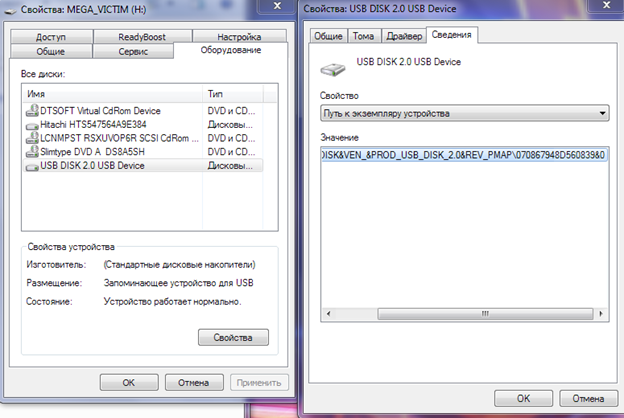
У китайских флешек эти параметры меняются, как генератор случайных чисел. Например, путь к экземпляру устройства для первого и второго USB-порта выглядит так:
USBSTOR DISK PROD_ MASS_ STORAGE 6266D645 VEN_ AI REV_ 7 0
Для нормальной флешки здорового человека данный идентификатор стабилен:
USBSTOR DISK PROD_ TRANSCEND_ 8GB 0
- JETFLASH — производитель;
- TRANSCEND_8GB — название устройства;
- 1100 — номер ревизии;
- BBPIX7EB2VMBFI48 — серийный номер.
У разных флешек из одной партии меняться будет только серийник.
Как палят?
Давай посмотрим, какими способами админы могут выявить, что к системе подключили флешку. В Windows имеется целый пул средств для отслеживания подключаемых носителей. Если хочешь поковыряться сам — смотри вот эти две ветки реестра:
HKLM SYSTEM CurrentControlSet Enum USB
HKLM SYSTEM CurrentControlSet Enum USBSTOR
Там хранится список идентификаторов подключаемых устройств, при этом информация в этих ветвях реестра не затирается стандартными процедурами в планировщике задач винды, то есть данные хранятся сколь угодно долго.
Если ты предпочитаешь готовые решения, то к твоим услугам классический USBLogView, который в реальном времени регистрирует подключение и отключение флешки. В форензике для комплексного анализа подключений рекомендуем посмотреть в сторону USB Detective и USB Forensic Tracker.
USB Detective извлекает информацию из реестра, логов, иных источников, а также может снимать информацию с Live-системы (в версии Pro), при этом выполняя корреляцию и верификацию данных.
USB Forensic Tracker извлекает все артефакты подключений независимо, поэтому для каждого источника данных ты имеешь свою таблицу подключений USB-устройств (корреляции, к сожалению, он не делает).
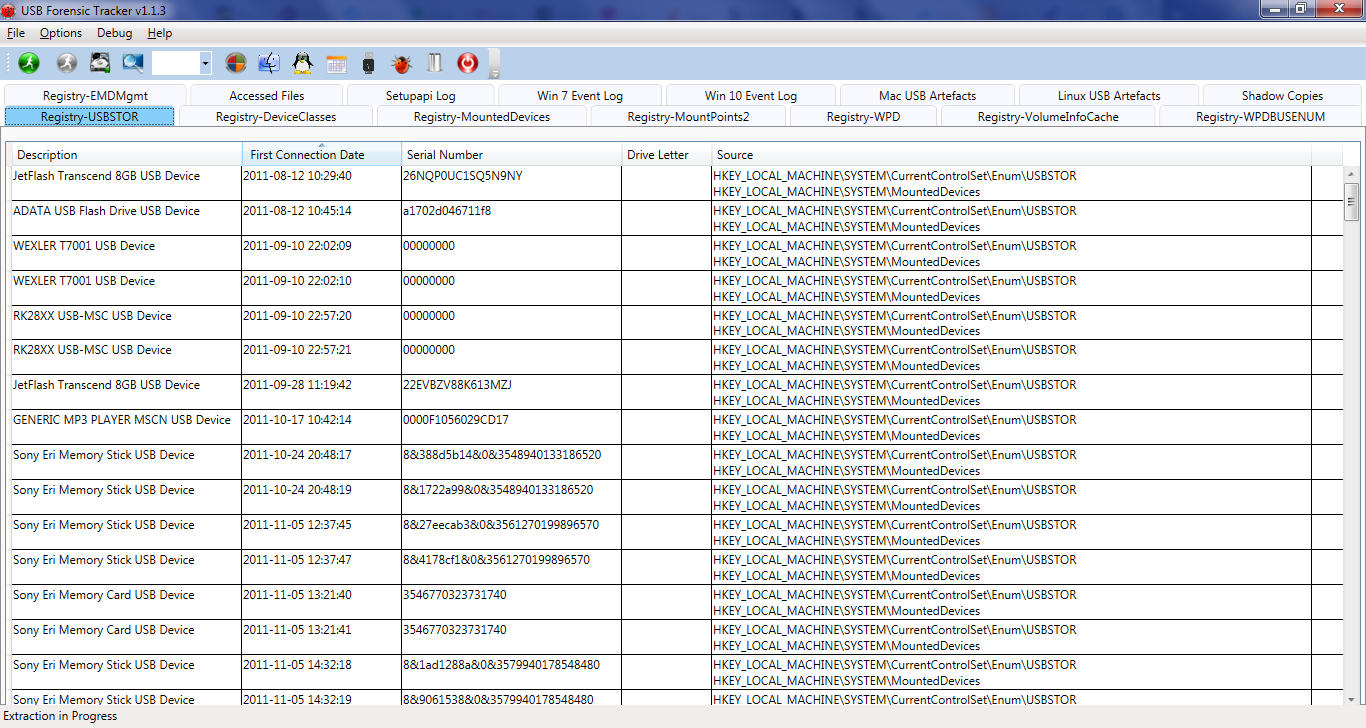
Например, просматривая данные по нашей китайской флешке, мы выяснили, что ее отображаемый серийник на первом порте — 388e987 , на втором — 3с69e2с9 . После форматирования они стали 4247e754 и 966cde2 соответственно.
Во внешних СЗИ имеются функции просмотра и блокирования подключенных флешек в реальном времени или на основе ранее подключенных устройств.
Практический подход к сбитию параметров флешек
Часть 1. VSN (UUID)
Если тебе повезло и в твоей организации блокируют флешки через VSN/UUID, то существует масса годных вариантов. Все представленные ниже кейсы не изменяют основные параметры флешки, такие как серийный номер и информация о модели. Однако помни, что иногда VSN применяется при лицензировании ПО и изменение VSN может повлиять на его работоспособность. Зато, научившись менять VSN, ты сможешь давать вторую жизнь лицензионным прогам, которые жалуются на смену жестких дисков и не хотят работать.
warning
Манипуляции представлены для демонстрации. Применяя их, будь осторожен и внимателен, поскольку при некорректном подборе команд, программ, прошивок ты рискуешь окирпичить флешку, за что мы, конечно, ответственности не несем. Не стоит упоминать, что на тестируемых флешках не следует держать ценную инфу.
Вариант 1. Форматирование
Данный вариант используется, когда активен только черный список флешек, поскольку форматирование меняет идентификатор раздела. Однако задать конкретный идентификатор в данном случае не получится.
Например, флешка с FAT32 до форматирования имеет VSN 4652-F858 , а после быстрого форматирования — 76DA-6C78 . Для NTFS ситуация в целом аналогична.
Как ты видишь, вариант предельно простой, но совершенно неконтролируемый. Это нам как‑то не очень подходит, попробуем менять параметры на избранные нами значения.
Вариант 2. Смена VSN через утилиты
Существуют готовые утилиты для смены VSN, например VolumeID от компании Sysinternals или более приятная на вид графическая утилита Volume Serial Number Changer. Во втором случае нужно просто запустить утилиту, выбрать метку диска, вбить новый идентификатор, нажать Change Serial number, вынуть‑вставить флешку, и все готово.


Вариант 3. Сделай сам
Ты хочешь полностью познать дзен флешек? Не вопрос. Предварительно определись с файловой системой. Открой любой HEX-редактор и перетащи туда значок флешки из проводника. Для FAT32 VSN находится по смещению 0x43 , для NTFS — на 0x48 .

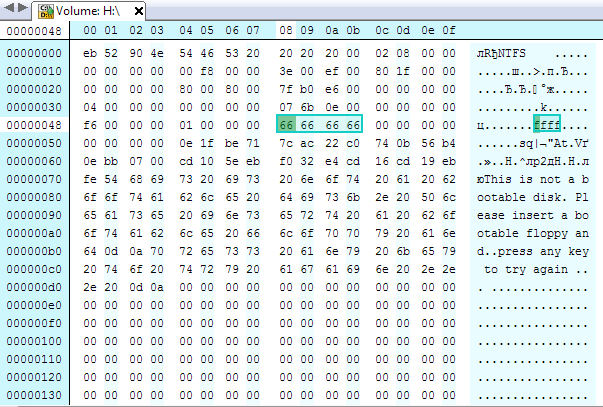
Нашелся серийник 6666-6666 . Что ж, исправим его и сохраним результат. Помни, что порядок чтения байтов — справа налево (little endian).


Для FAT32 ситуация полностью аналогична.


Итак, теперь ты умеешь менять VSN (UUID). Но для по‑настоящему серьезных вещей и создания почти полноценного клона нужно еще немного углубиться в тему.
Часть 2. VID, PID, Serial
Чтобы менять максимальное количество параметров, требуется перепрошить контроллер флешки. Процедура эта сравнительно несложная, но опасная — в случае ошибки ты рискуешь сделать флешку неработоспособной (однако ошибка чаще всего возникает при неудачном выборе прошивки или прошивальщика).
Представим, что у тебя есть исправная флешка (которая работает в офисе без проблем), а также ты приобрел другую флешку — потенциальный клон. Если ты купишь флешку точно той же модели, то при некоторых обстоятельствах сможешь обойти СЗИ, в которых идет проверка только по VID и PID.
Присоединяйся к сообществу «Xakep.ru»!
Членство в сообществе в течение указанного срока откроет тебе доступ ко ВСЕМ материалам «Хакера», позволит скачивать выпуски в PDF, отключит рекламу на сайте и увеличит личную накопительную скидку! Подробнее
Борис Осепов
Специалист ИБ. Увлекаюсь средствами анализа вредоносного ПО. Люблю проверять маркетинговые заявления на практике 🙂
Александр Мессерле
ИБтивист. Исследую в ИБ то, что движется. То, что не движется, кладу в песочницу.
Источник: xakep.ru